在萌店里设置店招幻灯片的操作流程
时间:2022-11-09 10:56
萌店很多朋友都熟悉的一款应用,但大家或许不知道在萌店里设置店招幻灯片的操作流程,今天小编就讲解在萌店里设置店招幻灯片的操作方法哦,希望能够帮助到大家呢。
在萌店里设置店招幻灯片的操作流程

1)打开手机萌店进入应用后点击下方导航栏【开店】,接着点击【店铺管理】。(如下图)
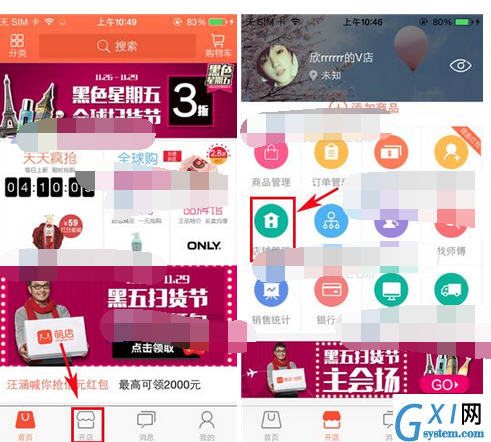
2)接着点击【店铺装饰】,在上方导航栏选择【店招】,找到你要设置的店招模板,点击模板上方【设置幻灯片】。(如下图)
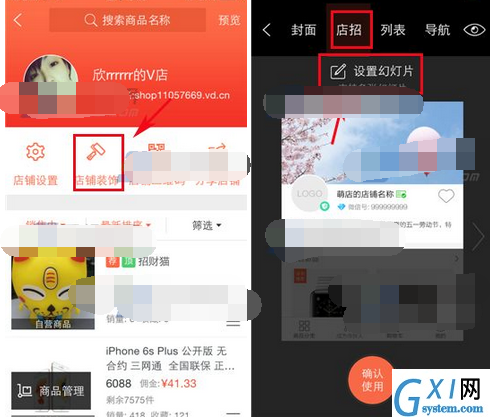
3)接着点击【去添加>】,添加你要的照片,添加完成后点击左上角【<】。返回店招设置页面点击【确认使用】即可。(如下图)
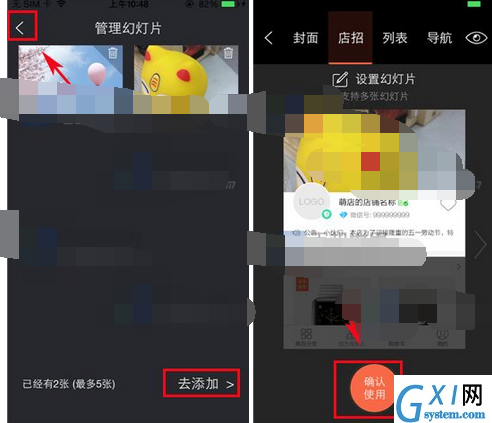
上文就讲解了在萌店里设置店招幻灯片的操作流程,希望有需要的朋友都来学习哦。



























